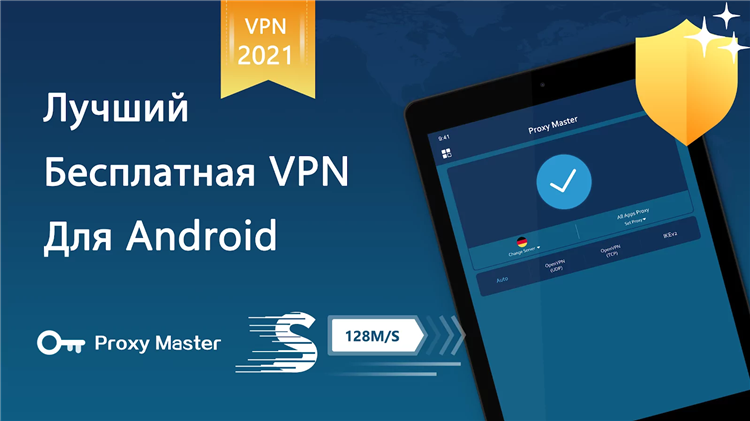Настройка vpn на роутере tp link archer

Настройка VPN на роутере TP-Link Archer
Подготовка к настройке VPN на роутере TP-Link Archer
Перед началом настройки VPN-соединения на роутере TP-Link Archer необходимо убедиться в поддержке данной функции конкретной моделью устройства. Некоторые модели поддерживают VPN-клиент или сервер только после обновления прошивки. Рекомендуется загрузить последнюю версию прошивки с официального сайта TP-Link и установить её согласно инструкции производителя.
Для корректной работы VPN также потребуется учетная запись у выбранного VPN-провайдера, предоставляющего доступ к протоколам PPTP, L2TP или OpenVPN.
Основные типы VPN, поддерживаемые роутерами TP-Link Archer
PPTP и L2TP
Большинство моделей TP-Link Archer поддерживают протоколы PPTP и L2TP. Эти протоколы просты в настройке, но имеют ограниченную защиту данных, поэтому их рекомендуется использовать только в ненагруженных и контролируемых сетях.
OpenVPN
OpenVPN — это более безопасный и гибкий протокол. Однако его поддержка зависит от конкретной модели роутера. Настройка OpenVPN требует загрузки конфигурационных файлов от провайдера и импорта их в веб-интерфейс роутера.
Настройка VPN на роутере TP-Link Archer через веб-интерфейс
Для настройки VPN-соединения необходимо выполнить следующие действия:
-
Открыть веб-интерфейс TP-Link Archer по адресу 192.168.0.1 или tplinkwifi.net.
-
Ввести логин и пароль администратора.
-
Перейти в раздел Advanced (Дополнительно).
-
Выбрать вкладку VPN Server или VPN Client в зависимости от цели подключения.
Настройка VPN-клиента (например, PPTP)
-
Перейти в Advanced > VPN Client.
-
Включить опцию Enable VPN Client.
-
Нажать Add и в открывшемся окне ввести:
-
Тип подключения: PPTP
-
Имя соединения
-
Адрес VPN-сервера
-
Имя пользователя и пароль от провайдера
-
-
Сохранить изменения и активировать подключение.
Настройка OpenVPN-клиента
-
Перейти в Advanced > VPN Client > OpenVPN.
-
Импортировать файл конфигурации
.ovpn, предоставленный провайдером. -
Ввести данные учетной записи при необходимости.
-
Активировать соединение.
Разграничение трафика: выбор устройств, использующих VPN
TP-Link Archer позволяет назначить конкретные устройства в локальной сети, которые будут использовать VPN-соединение:
-
Перейти в Advanced > VPN Client > Device Management.
-
Отметить устройства, для которых требуется использовать VPN.
-
Сохранить настройки.
Это особенно актуально при необходимости частичного использования VPN внутри домашней сети.
Проверка подключения и устранение неполадок
После активации VPN-соединения рекомендуется выполнить проверку его работоспособности:
-
Использовать онлайн-сервисы для проверки IP-адреса.
-
Убедиться, что трафик проходит через VPN, проверив страну и провайдера по IP.
В случае проблем:
-
Проверить правильность введенных данных.
-
Перезагрузить роутер.
-
Убедиться, что провайдер не блокирует выбранный тип VPN.
-
Проверить настройки брандмауэра.
Безопасность и производительность при использовании VPN на TP-Link Archer
Использование VPN может снизить пропускную способность соединения. Это зависит от мощности процессора роутера и типа шифрования. Для стабильной работы рекомендуется выбирать модели Archer с более производительными чипсетами (например, AX-модели).
Также важно регулярно обновлять прошивку роутера для получения актуальных исправлений безопасности и улучшения совместимости с VPN-протоколами.
FAQ
Какие модели TP-Link Archer поддерживают OpenVPN?
Поддержка OpenVPN доступна в старших моделях, таких как Archer AX50, AX73, C7 и выше. Точную информацию необходимо уточнять в технических характеристиках на сайте производителя.
Можно ли использовать VPN-сервер на TP-Link Archer?
Да, многие модели позволяют создать PPTP или OpenVPN сервер, что позволяет получить удаленный доступ к домашней сети.
Нужно ли платить за VPN для использования с TP-Link Archer?
Да, для полноценного использования VPN-клиента на роутере требуется подписка на платный или бесплатный VPN-сервис, предоставляющий необходимые протоколы и настройки.
Как отключить VPN на роутере TP-Link Archer?
Перейти в раздел VPN Client, выбрать активное соединение и нажать Disconnect. При необходимости удалить конфигурацию через кнопку Delete.
Влияет ли VPN на доступ к локальной сети?
В большинстве случаев доступ к локальным ресурсам сохраняется, но это зависит от конфигурации VPN и настроек маршрутизации.

В каких странах запрещен впн
YouTube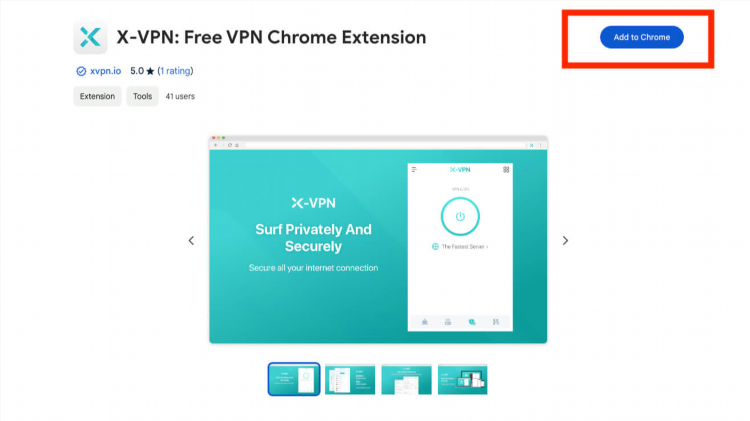
Расширение русский впн
Бизнес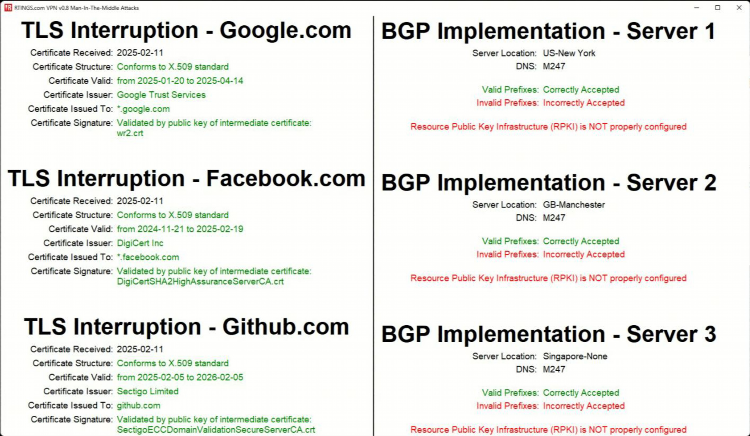
Hotspot shield free vpn скачать
Альтернативы
Супер впн на пк скачать бесплатно
БлокировкиИнформация
Посетители, находящиеся в группе Гости, не могут оставлять комментарии к данной публикации.